Snimite i napravite snimak ekrana svog telefona Galaxy
Možete lako da snimate i radite snimke ekrana svog Galaxy uređaja. Nove funkcije snimka i snimanja ekrana dostupne su na Galaxy uređajima sa One UI 2 ili novijim.
Pre nego što isprobate dole navedene preporuke, proverite da li su softver i srodne aplikacije vašeg uređaja ažurirani na najnoviju verziju. Da biste ažurirali softver vašeg mobilnog uređaja, sledite ove korake.
Korak 1. Idite na Podešavanja> Ažuriranje softvera.
Korak 2. Kucnite na Preuzmi i instaliraj.
Korak 3. Sledite uputstva na ekranu.
Šta mogu da uradim sa Snimkom ekrana i Snimanjem ekrana?
Snimite smešne memove, vaše epsko igranje igre, video snimke sa reakcijama, ili pokažite voljenoj osobi kako da nešto uradi na svom uređaju. Saznajte kako se koriste funkcije Snimanje ekrana i Snimak ekrana na vašem uređaju.
Kako snimiti ekran
Snimite ekran dok koristite uređaj. Snimanje ekrana možete započeti tako da tapnete na ikonu Snimanje ekrana na Brzoj tabli. Video možete da pregledate u Galeriji.
Korak 1. Otvorite Tablu brzih podešavanja pre3vlačenjem prsta nadole od vrha ekrana. Zatim kucnite na Snimač ekrana da biste ga aktivirali.
Korak 2. Izaberite opciju Podešavanje zvuka i tapnite na Započni snimanje. Snimanje počinje nakon odbrojavanja.
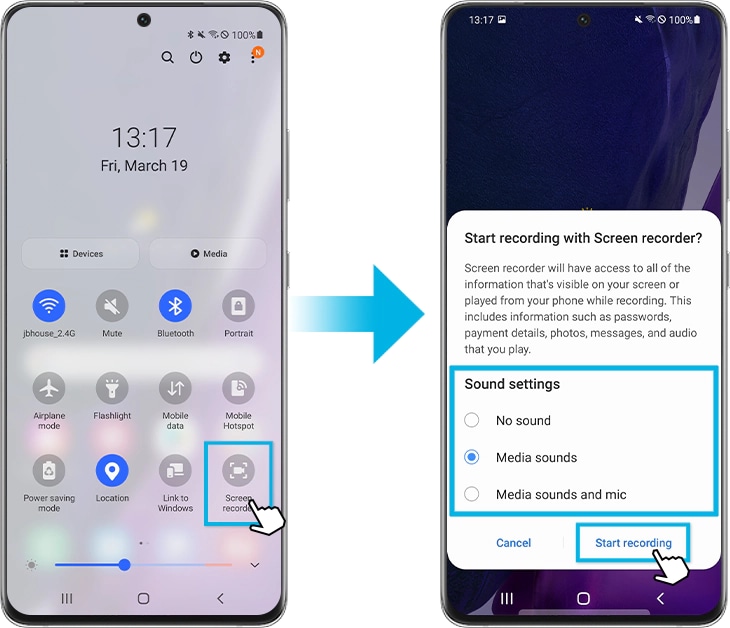
Korak 3. Kontrolna tabla snimača ekrana pojaviće se u gornjem desnom uglu ekrana.
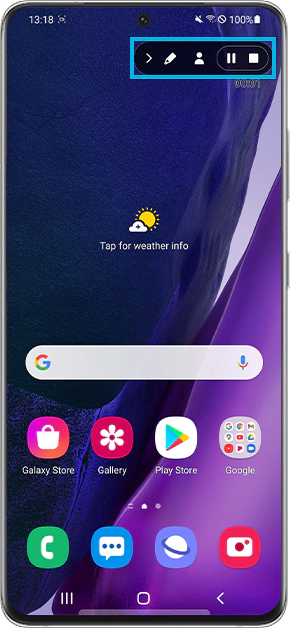
- Da biste pisali ili crtali po ekranu tapnite na ikonu Olovka.
- Da biste snimili ekran sa video zapisom na kojem ste vi, tapnite na ikonu Osoba.
Ako na Brzoj tabli ne možete da nađete Snimač ekrana, sledite korake u nastavku da biste ga dodali na Brzu tablu.
Korak 1. Na Brzoj tabli kucnite na Više (tri vertikalne tačke) i izaberite Uredi dugmad. U suprotnom, prevucite prstom nalevo i tapnite na Plus.
Korak 2. Potražite Snimač ekrana u odeljku Dostupni tasteri, zatim tapnite i držite Snimač ekrana da biste ga pomerili.
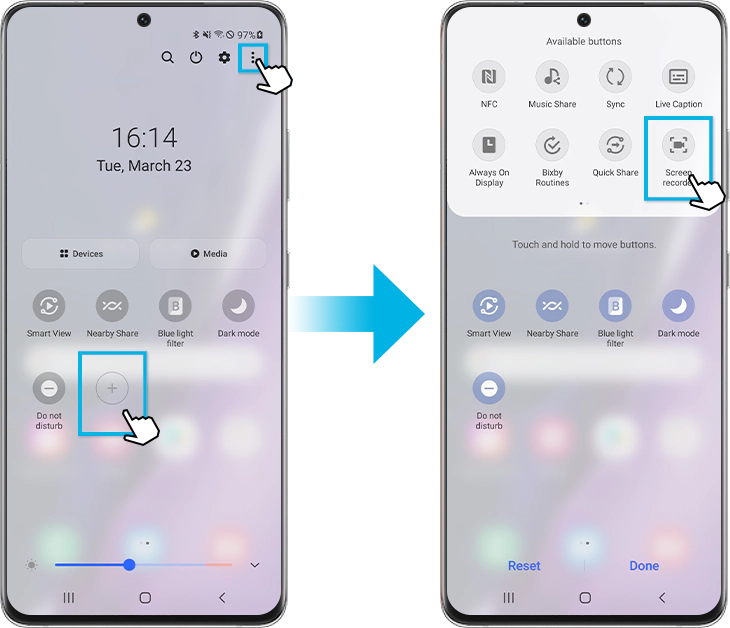
Korak 3. Prevucite i spustite Snimač ekrana na Brzu tablu, zatim tapnite na Gotovo. Sad možete da pronađete Snimač ekrana na Brzoj tabli.
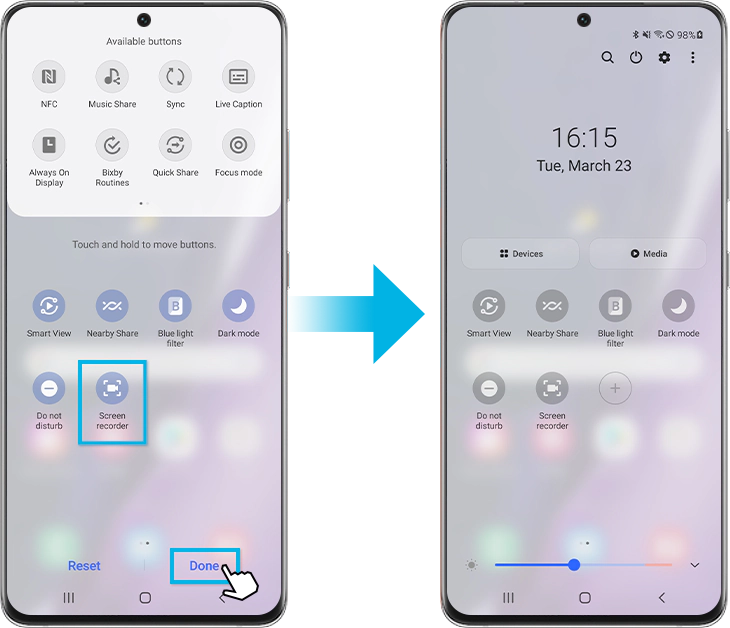
Napomena: Neke aplikacije mogu blokirati funkciju Snimač ekrana zbog ograničenja autorskih prava.
Kako snimiti ekran
Napravite snimak ekrana dok koristite uređaj i pišite, crtajte, obrezujte ili delite snimku ekrana. Možete da snimite trenutni ekran i područje na kojem se može pomerati. Snimak ekrana možete pregledati u Galeriji.
Istovremeno pritisnite Bočni taster i taster za Utišavanje zvuka da biste napravili snimak ekrana. Nakon što ste napravili snimak ekrana, dostupne su sledeće opcije na traci sa alatkama na dnu ekrana:
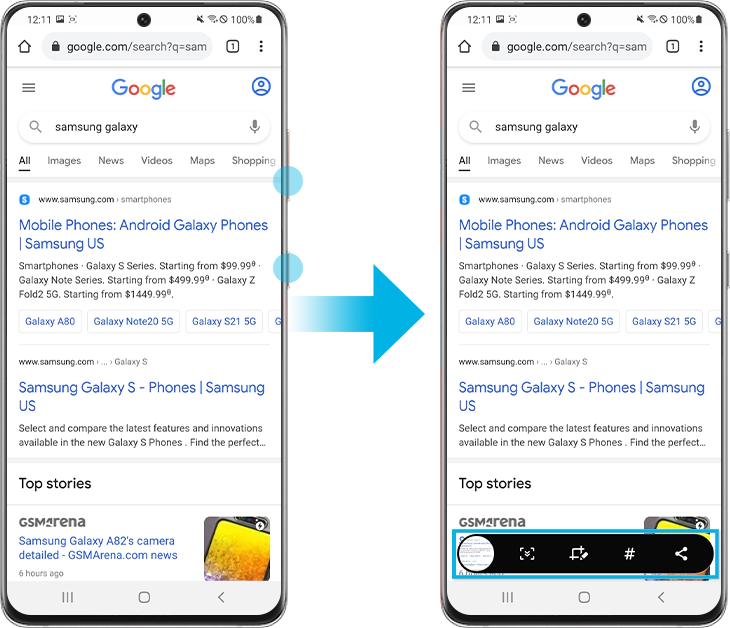

① Snimite trenutni sadržaj i skriveni sadržaj na izduženoj stranici, primerice veb stranici. Kada tapnete na ikonu, ekran će se automatski pomeriti nadole i snimiti još više sadržaja.
② Pišite ili crtajte po snimku ekrana ili izrežite dio snimka ekrana. Izrezano područje možete pregledati u Galeriji.
③ Dodajte snimku ekrana oznake.
④ Podelite snimak ekrana sa drugima.
Napomena: Neke aplikacije mogu blokirati značaju Snimak ekrana zbog ograničenja autorskih prava.
Možete postaviti opcije Snimka ekrana, poput Trake sa alatkama ekrana i Formata snimka ekrana. Za Snimač ekrana možete da podesite Zvuk, Kvalitet video zapisa i Veličinu selfi video zapisa. U nastavku su navedeni koraci za promenu podešavanja Snimka ekrana i Snimanja ekrana.
Korak 1. Otvorite Podešavanja.
Korak 2. Izaberite Napredne funkcije.
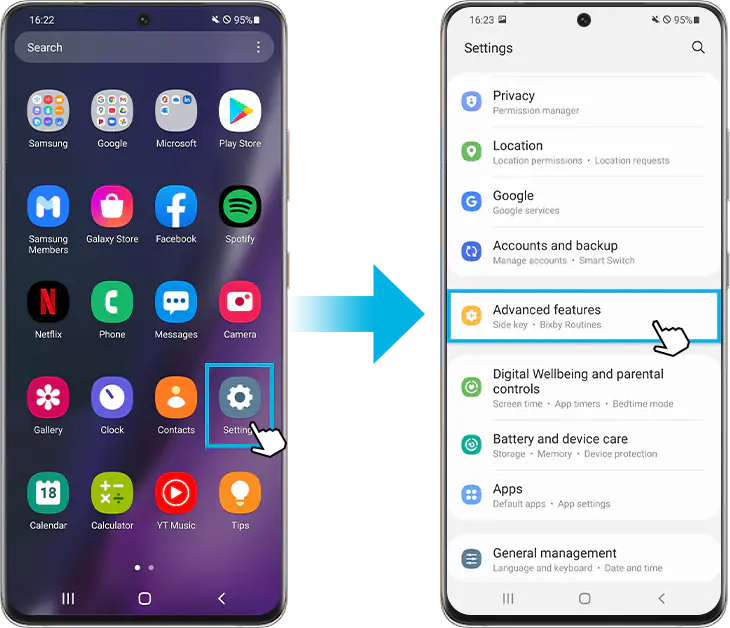
Korak 3. Izaberite Snimak i snimanje ekrana.
Korak 4. Kontrolišite svaku opciju po potrebi.
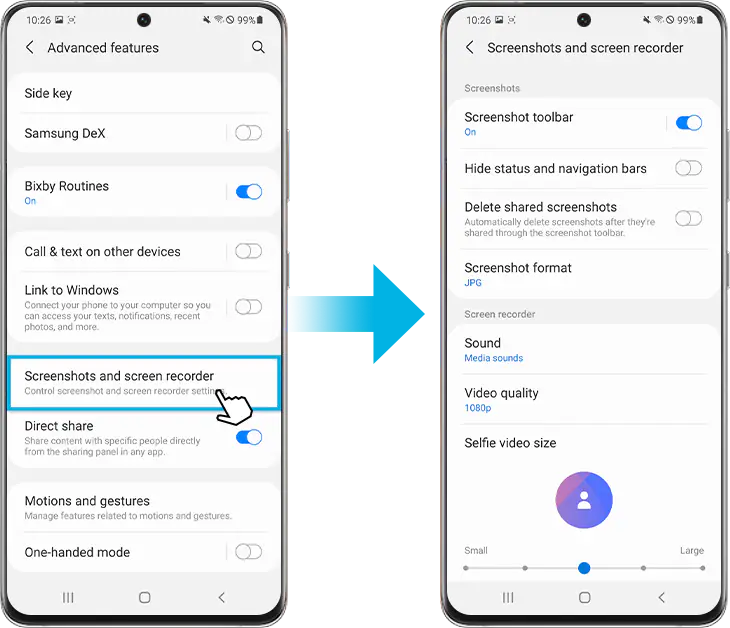
Napomena: Snimke ekrana i meniji uređaja mogu se razlikovati u zavisnosti od modela uređaja i verzije softvera.
Ako imate problema sa vašim Samsung mobitelima, tabletima ili nosivim uređajima, možete nam poslati pitanje u aplikaciji Samsung Members.
To nam omogućava da pažljivije pogledamo šta se dešava. Podaci su anonimni i čuvaju se samo tokom provere. Saznajte više o slanju izveštaja o grešci putem „Kako se koristi aplikacija Samsung Members”.
Zahvaljujemo na povratnim informacijama
Odgovorite na sva pitanja.
Code to Open Chat Window



